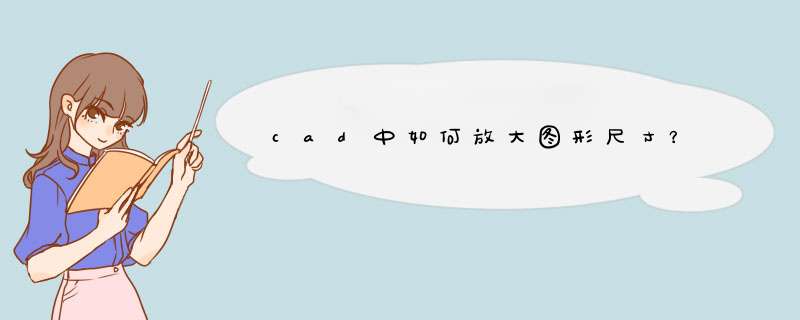
1、打开CAD,打开需要放大尺寸的
2、将图形实际尺寸成倍放大,需要先对图形进行拖选,以将该图形全部选中。
3、在下方的命令输入框里,输入sc,再按下回车。
4、在图形后面的指定比例因子输入框里,输入要放大的倍数数值,要放大多少倍就输入多少。
5、这样该图形的尺寸,就会按照输入的倍数,整个图形等比列进行放大,如下图边线原本尺寸是8,输入五倍后,当成数值变成约等于40。如题中要求放大100倍,直接输入100即可。
CAD中的图形无论是放大还是缩小 *** 作都不难,下面是我带来关于在cad中怎样放大图形的内容,希望可以让大家有所收获!
在cad中放大图形的 方法 :
1打开一张需要缩放的CAD图纸,进入到CAD绘图 *** 作界面。
2点击右面“修改”菜单栏的“缩放”按钮即两个大小的正方形一起的那个图标,或者点击上方菜单栏的“修改”,然后点击“缩放”。
3进行缩放,在命令栏出现缩放“scale”命令,要求指定对象,点击需要缩放的对象。
4点击之后找到缩放的对象,显示“找到对象”。
5要求指定基点,这时候指定需要缩放的“基点”也就是以那个点为标准进行缩放。一般来说选择图形的角比较好。点击这个基点。
6指定基点之后,要求输入图形的缩放比例,这里根据自己的喜好,输入缩放比例。
如下:
工具/原料:联想y7000、Windows10、cad200712
1、点击桌面上边的cad编辑器,进入到该界面。
2、在打开cad编辑器的界面之后,在软件的顶部找到格式并点击进去,在下拉框内找到比例列表。
3、进入到比例列表这个界面之后,可以对以下内容进行编辑。点击比例列表的左侧的选框中选择所需要的比例。
4、点击右上角的添加,可以添加所需要的比例。之后点击确定。
5、在添加下边有个修改,可以对比例进行修改。
6、在d窗的右下角有个导入和导出,就是把需要修改的图库文件进行导入,在修改之后进行导出。
打开CAD,随便画两个大小不同的长方形。指令:REC。现在我们要放大(缩小)小长方形的尺寸。输入指令:SC,第一步,选择对象。第二步,指定基点(基点的意思是放大缩小后位置不变的点)。基点建议选择顶点。选定基点后,输入比例因子,就是放大缩小的倍数。0-1的小数表示缩小,大于1表示放大。这里我们输入比例因子:2,大家看效果图。
以上我们完成了放大和缩小,但仅仅是SC最简单的应用。怎么在放大/缩小的同时保留原来尺寸的图像呢。很简单,在我们输入SC,指定基点后,命令栏会提示:指定比例因子或[复制C/参照R],我们输入C,在输入比例因子:2,大家看效果图。原来的图形保留了下来。
刚开始我们画了两个长方形,现在我想让左边的长方形和右边的长方形一样宽,也就是下图所示的效果,该怎么 *** 作呢?
首先,我们把两个矩形的上边对齐,输入指令SC,选择右上角的顶点,命令栏提示:指定比例因子或[复制C/参照R]时,我们输入R,依次选择下图中的3个点,确定后我们看看最终效果。
使用机械模块下“局部放大”的功能,可以对图形局部放大。
1、点击机械模块下“局部放大”:
局部放大
2、d出“局部放大”框,设置放大比例、文本高度后,点击“确定”按钮:
局部放大设置
3、指定局部放大区域中心及范围
4、指定局部放大视图编号的位置
5、指定局部放大视图的位置。
实例:
局部放大实例
欢迎分享,转载请注明来源:内存溢出

 微信扫一扫
微信扫一扫
 支付宝扫一扫
支付宝扫一扫
评论列表(0条)